これってなんだか新しい。充電状況をアニメーションで見える化できるアプリ「charging play」に注目
isuta / 2021年10月26日 19時0分
今回は、充電時間がちょっと楽しくなりそうな、アプリ「charging play」をご紹介。
アプリとショートカット機能を組み合わせることで、iPhone充電時にアニメーションや、好きな動画を流すことができますよ。
細かな充電量の確認もできて、とっても便利。ぜひ、チェックしてみてくださいね。
今までにない充電体験を楽しんでみない?
充電時にアニメーションを表示するには、「charging play」と「ショートカット」2つのアプリを使います。
charging playでアニメーション選択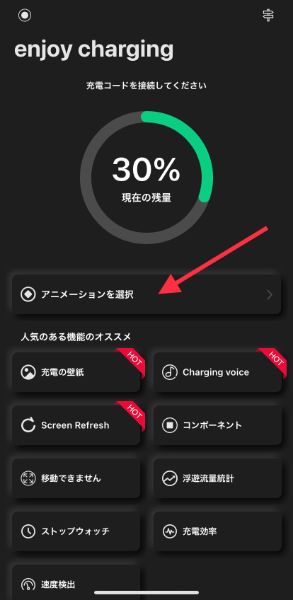
まずは、アプリ「charging play」を開きます。
次に、〈アニメーションを選択〉をタップ。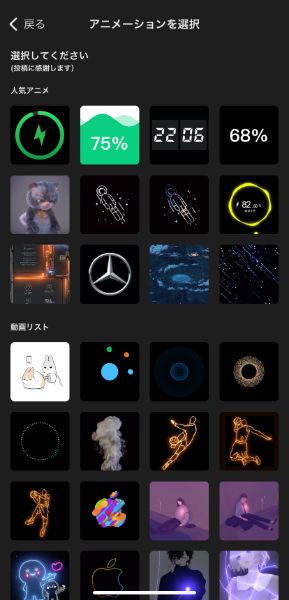
アニメーションの中には、様々なテイストの動画が揃っていますよ。
気になるものをタップすると、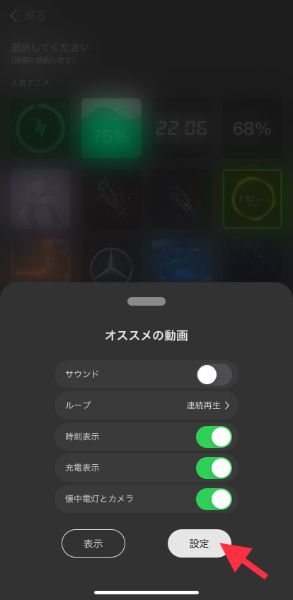
メニュー画面が登場。左下の〈表示〉ボタンで、サンプル映像を視聴できます。
デフォルトでは、「サウンド」の項目がオフになっています。必要に応じて、オン/オフ設定を切り替えてみて。
表示したいアニメーションが見つかったら、右下の〈設定〉を押してください。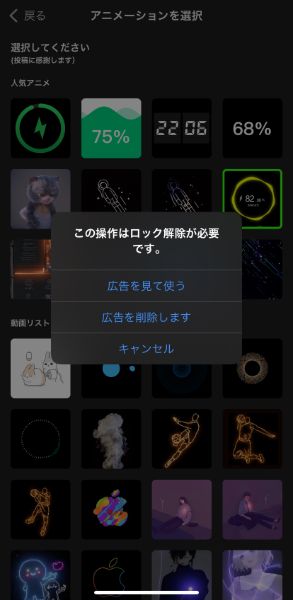
無料利用の場合、広告の視聴が必要となるので、「広告を見て使う」をタップ。
広告を見終われば、このアプリでの操作は終了です。
ショートカット設定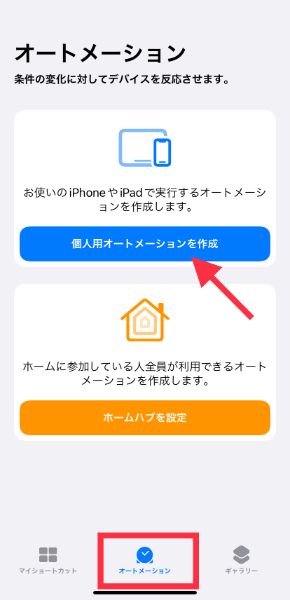
次に、iPhoneのデフォルトアプリ「ショートカット」を開いてください。
下部のタブを〈オートメーション〉に切り替え、「個人用オートメーションを作成」を選択。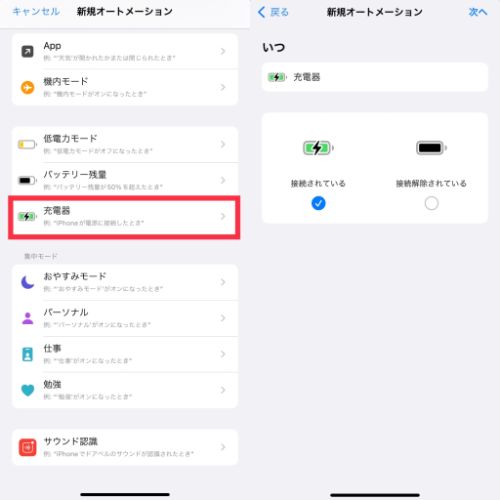
新規オートメーションの中から〈充電器〉を選び、「接続されている」にチェックマークを入れましょう。そして、右上〈次へ〉をタップ。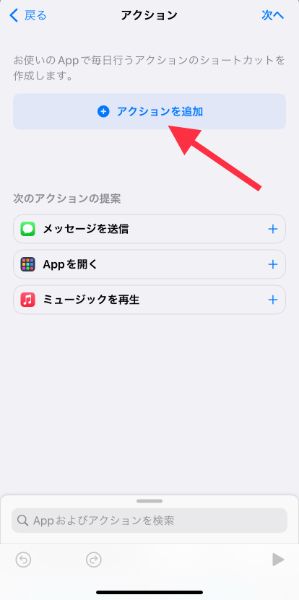
「アクションを追加」で、次のステップへ進みます。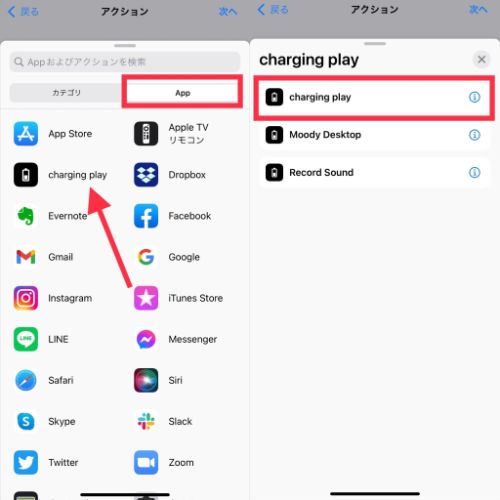
Appに切り替え「charging play」を選択。再度「charging play」を選んでくださいね。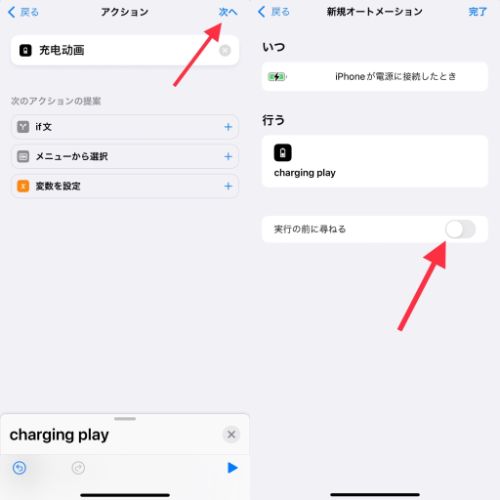
右上の〈次へ〉をタップ。充電ケーブルを差し込むと、すぐに動画がスタートするよう、「実行の前に尋ねる」のチェックをオフにしておきましょう。
これで、「ショートカット」側の設定も完了です。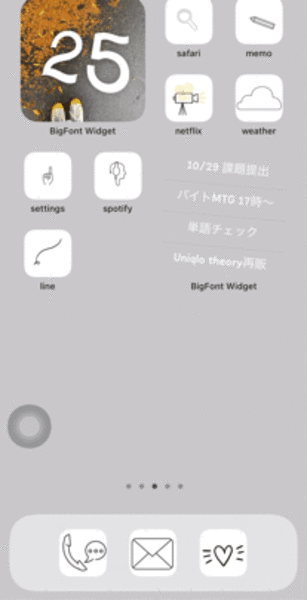
全てを設定し終えたら、充電ケーブルを差し込んでみてください。設定したアニメーションが流れ出しますよ!
オリジナル動画も設定可能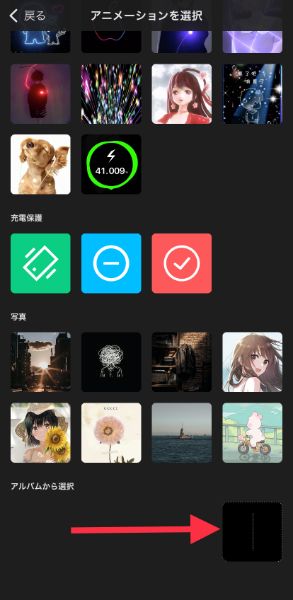
カメラロールに保存している、オリジナル動画を利用することも可能なんです。
その場合は、「charging play」のアニメーション選択画面にある、〈アルバムから選択〉で設定したい動画をピックアップしてみてくださいね。
お気に入りの動画やおすすめのアニメーションで、充電待ちの時間もエンタメ感ある仕様にできそう!ぜひ、アプリをダウンロードしてみてくださいね。こちらは、iOS版のみ公開中です。
アプリはこちらから
外部リンク
この記事に関連するニュース
-
「iCloudストレージがいっぱいです」と表示されてバックアップが取れないです。どうすればいいですか?
オールアバウト / 2024年4月25日 21時5分
-
脱「パワポっぽい」 Canvaでオシャレなプレゼンを 第10回 スライドショー(全画面表示)の使い方
マイナビニュース / 2024年4月18日 9時0分
-
Apple WatchからiPhoneを操作して写真・動画を撮る方法|Apple Watch Hacks
&GP / 2024年4月14日 19時0分
-
知らないともったいない? 仕事で活躍しそうな「Windows 11」の便利ワザ10選
ITmedia NEWS / 2024年3月29日 8時10分
-
AirDropがもっと便利に!通信中に端末が離れても転送できる設定や操作方法など、押さえておきたい3ポイント
isuta / 2024年3月28日 18時45分
ランキング
-
1ねんきん定期便の見込額に注意!年金から天引きされる4つのお金を知っておこう
オールアバウト / 2024年4月25日 21時20分
-
2お目当ては“ワケあり”商品……半額以下も! 購入客もナゼ? 安さの理由 物価高の家計助かる販売所へ『every.気になる!』
日テレNEWS NNN / 2024年4月25日 17時46分
-
3「乗り心地が良くなってしまうなんて……」日本唯一「カーレーター」の座席が“改善” 惜しむ声続々!?
乗りものニュース / 2024年4月25日 18時12分
-
4麻生氏のトランプ会談に透ける下心丸出しな“片思い”…前大統領にいたっては親友シンゾーの死を忘れた?
日刊ゲンダイDIGITAL / 2024年4月26日 9時26分
-
5【SNSで話題】エアコン冷房「室外機に濡れタオル」で節電になるのか - ダイキンが検証結果を発表
マイナビニュース / 2024年4月25日 9時42分
記事ミッション中・・・
記事にリアクションする
![]()
記事ミッション中・・・
記事にリアクションする

エラーが発生しました
ページを再読み込みして
ください









